答案:通过Word的项目符号功能可为标题添加小黑点,操作简单但需注意与标题样式的协调。选中标题后点击“开始”选项卡中的“项目符号”按钮即可添加,默认为实心黑点,可通过“定义新项目符号”自定义样式。若文档结构复杂,建议修改标题样式以统一格式,避免目录生成时出现项目符号。批量处理可使用格式刷或更新样式,确保一致性。若出现错位,可调整缩进、检查字体设置、清除直接格式或修复样式冲突。
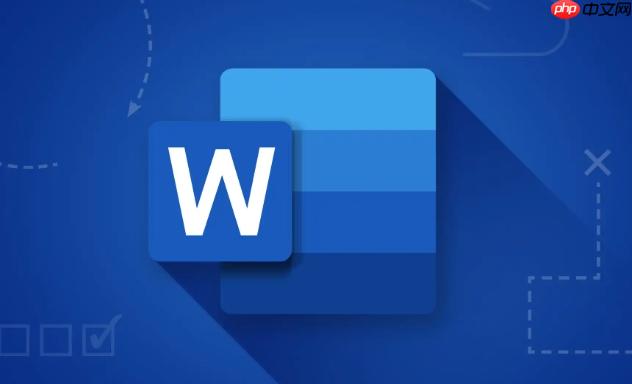
在Word文档里,给标题前面加个小黑点,也就是项目符号,其实就是利用Word的段落格式设置功能。最直接的方法,就是选中你想要加黑点的标题文本,然后去“开始”选项卡里找到“项目符号”按钮,点一下,通常默认就是那个实心小黑点。这操作看着简单,但里面门道不少,尤其涉及到排版和文档结构时,我们需要多想一步。
解决方案
要给Word标题添加项目符号,具体操作步骤是这样的:
- 选中目标标题: 用鼠标选中你想要添加小黑点的标题文本。如果你只是想给一行文字加,把光标放在那一行也行。
- 定位“开始”选项卡: 确保你当前在Word界面的“开始”选项卡下。
- 点击“项目符号”按钮: 在“段落”组里,你会看到一个图标,通常是一个小黑点后面跟着几行文字(或者是一个列表图标)。直接点击这个按钮,Word会默认给你的标题前面加上一个实心小黑点。
- 调整样式(如果需要): 如果默认的黑点不是你想要的,或者你想调整它的缩进、大小等,可以点击“项目符号”按钮旁边的小箭头,选择“定义新项目符号”,在这里你可以选择不同的符号、调整字体,甚至自定义图片作为项目符号。
这样一来,你的标题前面就有了那个视觉上很清晰的小黑点。不过,我个人经验是,虽然这能快速达到效果,但如果你的文档结构比较复杂,或者需要生成目录,最好还是考虑一下这和Word的“标题样式”如何协调。
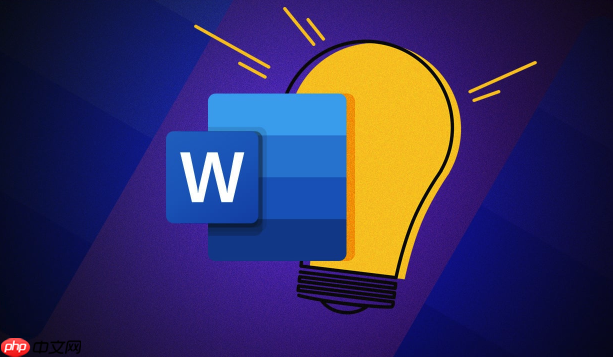
Word标题项目符号与正文项目符号有何不同?
说实话,从Word的底层逻辑来看,项目符号本身是针对“段落”的格式属性,而不是特意为“标题”设计的。所以,当你在一个被定义为“标题1”、“标题2”等样式(比如你用Word的内置标题样式)的文本上应用项目符号时,它本质上是在这个标题样式的基础上,又叠加了一个项目符号的段落格式。
这就引出了几个实际的区别和考量:
- 样式继承与覆盖: 正文项目符号通常是应用在普通文本段落上,它会继承当前段落的字体、字号等属性。标题项目符号也一样,但它会和标题样式本身的缩进、行距等属性“打架”或者说“融合”。有时候你会发现,加了项目符号的标题,缩进可能就不那么规整了,需要手动调整。
- 目录生成影响: 这是个大问题。如果你直接在应用了“标题样式”的文本上添加项目符号,Word在生成自动目录时,通常会把项目符号也包含进去。这可能不是你想要的,因为目录里通常只显示标题文本,而不是前面的小黑点。解决办法通常是,要么手动调整目录条目,要么就得考虑是不是真的需要给标题加项目符号,或者换一种方式来强调。
- 视觉层级: 正文项目符号主要是为了清晰地列出信息点,形成列表。标题项目符号则多了一层强调作用,让标题看起来更像一个列表项,尤其是在展示议程、章节概述时。但要注意,过度使用可能会稀释标题本身的层级感。
在我看来,如果你只是为了视觉上的美观,偶尔给一两个标题加项目符号,直接操作没问题。但如果你的文档是长篇大论,结构严谨,那我更倾向于通过修改“标题样式”本身来包含项目符号,或者干脆不用项目符号,而是用其他视觉元素来区分标题。
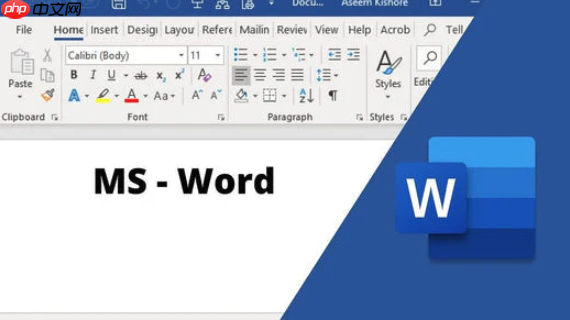
如何批量为Word标题添加或统一项目符号样式?
如果你的文档里有很多标题需要加小黑点,一个一个手动点肯定累死。这时候,批量操作和统一管理就显得尤为重要了。这里有几种思路,看你具体情况选择:
-
利用格式刷(Format Painter): 这是最简单粗暴但也非常实用的方法。
- 首先,给一个标题手动加上你想要的项目符号和所有相关的格式调整(比如缩进、字体)。
- 选中这个已经设置好的标题。
- 双击“开始”选项卡里的“格式刷”按钮(那个小刷子图标)。
- 然后,你就可以像刷油漆一样,去点击或拖动选中其他需要同样格式的标题了。双击格式刷的好处是,你可以连续刷多个地方,直到你再次点击格式刷或按ESC键。
- 优点: 快速,所见即所得。
- 缺点: 无法动态更新,如果后续想改样式,还得重新刷一遍。
-
修改现有标题样式: 这是更推荐、也更专业的做法,尤其适用于需要生成自动目录的文档。
- 假设你用的是“标题1”样式。先给一个应用了“标题1”的文本加上项目符号,并调整好你想要的缩进、字体等。
- 选中这个已经带项目符号的“标题1”文本。
- 在“样式”窗格(通常在“开始”选项卡里,点击右下角的小箭头可以打开)中,找到“标题1”样式。
- 右键点击“标题1”,选择“更新‘标题1’以匹配所选内容”。
- 效果: 这样一来,文档中所有应用了“标题1”样式的文本,都会自动带上你设置的项目符号。而且,将来你想改样式,只需要修改“标题1”样式本身,所有应用了它的标题都会同步更新。
- 注意: 这种方法会把项目符号也纳入到标题样式中,生成目录时同样会带上项目符号。如果不想,你可能需要在目录生成后手动编辑目录字段。
-
创建新的自定义标题样式: 如果你不想修改Word内置的标题样式,或者需要一种带有项目符号的特殊标题,可以创建一个新的样式。
- 先给一个标题设置好所有你想要的格式,包括项目符号。
- 选中这个标题。
- 在“样式”窗格中,点击“新建样式”按钮。
- 给你的新样式命名(比如“带项目符号的标题”),然后选择“基于”哪个现有样式(比如“标题1”),再点击“确定”。
- 之后,你就可以像应用内置样式一样,把这个新样式应用到其他标题上。
我个人比较偏爱第二种方法,因为它能很好地保持文档的结构化和一致性,避免了后期大量的手动调整。
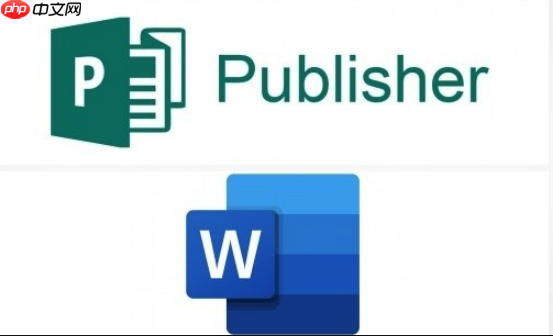
Word标题项目符号错位或格式异常怎么办?
这绝对是Word用户最头疼的问题之一,项目符号突然就“跑偏了”,或者大小、颜色不对劲。别急,这通常不是什么大问题,但需要一点耐心去排查。
-
检查缩进和悬挂缩进: 这是项目符号最常见的“跑偏”原因。
- 选中出问题的标题。
- 右键点击,选择“调整列表缩进”(或者在“段落”对话框里找“缩进”设置)。
- 你会看到“文本缩进”和“项目符号位置”两个选项。通常,项目符号的位置决定了黑点在哪里,文本缩进决定了黑点后面的文字从哪里开始。
- 尝试调整这些数值,直到项目符号和文字对齐到你想要的位置。记住,Word的标尺(视图->标尺)也是个好帮手,可以直观地拖动缩进标记。
-
检查字体和字号: 项目符号的显示大小和颜色,是会受到它所依附的文字的字体和字号影响的。
- 如果你希望项目符号是特定的大小或颜色,但文字是另一种,你需要进入“定义新项目符号”对话框。
- 在其中选择“字体”按钮,单独设置项目符号的字体、字号和颜色。这样,即使标题文字的字体变了,项目符号也能保持你设定的样式。
-
清除直接格式设置: 有时候,我们为了快速调整,会直接选中文字进行加粗、改颜色、调缩进等操作,这叫“直接格式设置”。当它和项目符号的格式冲突时,就会出现异常。
- 选中出问题的标题。
- 在“开始”选项卡里,找到“样式”组,点击“清除所有格式”按钮(通常是一个橡皮擦图标)。
- 这会移除所有直接格式,让文本恢复到默认样式或其基础样式。然后你再重新应用项目符号和必要的格式。
-
检查段落标记: 有时候,看不见的段落标记(按Ctrl+Shift+8可以显示/隐藏)里面可能藏着一些奇怪的格式信息。
- 显示段落标记,仔细看看项目符号前后是否有不寻常的符号或空格。
- 尝试删除多余的空格或段落标记,然后重新应用项目符号。
-
样式冲突: 如果你同时应用了标题样式和项目符号,并且两者都有复杂的缩进或字体设置,它们可能会互相干扰。
- 在这种情况下,最稳妥的方法是像前面提到的,直接修改标题样式,让它内部就包含项目符号的设置,而不是在标题样式之上再叠加一个项目符号。这样能最大程度地保证一致性。
处理这些问题,我通常会从最简单的缩进调整开始,如果不行,就尝试清除格式,最后才考虑深入修改样式。一步步来,总能找到问题的症结。

 路由网
路由网








